如何在Win7下开启护眼模式及设置护眼色 Win7电脑如何调节护眼模式和护眼色
更新时间:2023-05-02 12:51:05作者:jiang
如何在Win7下开启护眼模式及设置护眼色,现今社会计算机已成为人们日常生活中不可或缺的一部分。然而长时间使用电脑会对人眼造成不可逆转的损伤,因此保护眼睛健康变得日益重要。在Win7系统中,开启护眼模式和设置护眼色是非常简单和有用的功能。下面我们将介绍如何在Win7下开启护眼模式和设置护眼色来保护我们的眼睛。

具体步骤如下:
1、肯定是开机进入桌面,然后在空白处点击鼠标右键,如下图所示,在下拉框中选择个性化。
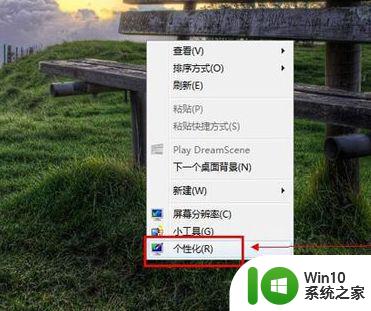
2、最简单的一个就是桌面背景,如下图所示更改背景,个人建议设置动态的,而且绿色居多的图片,这样不总是一张图片而且是护眼色,眼睛就没那么疲劳。
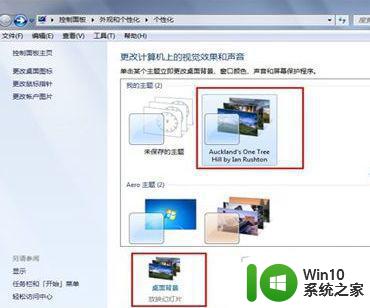
3、然后进入选择桌面背景的面板,如下图所示,建议找一些远景的图片,比如草原这样,然后更换图片时间个人建议选15-30分钟。
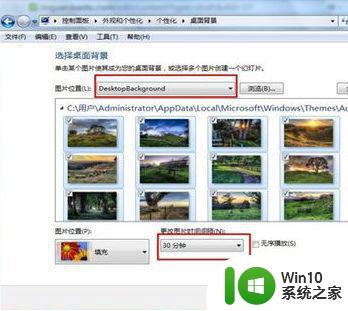
4、背景选好了,我们操作电脑不会一直在桌面,还会打开一些窗口,如下图所示,点击窗口颜色进入设置合适的颜色。
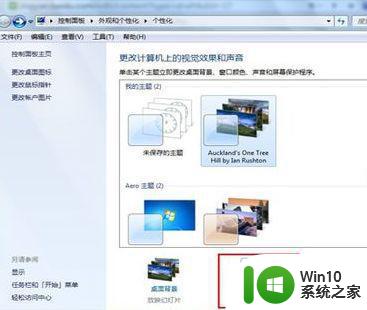
5、为了加强护眼的措施,可以打开电脑管家,它带有一个健康小助手,点击进入,然后开启护眼配色。
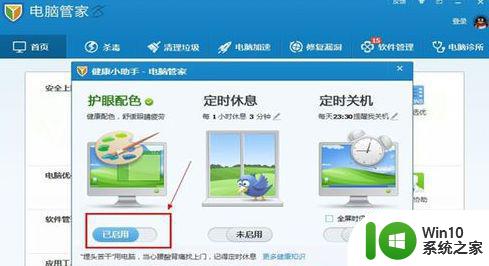
总的来说,开启护眼模式和设置护眼色对于我们的视力保护非常重要。Win7电脑调节护眼模式和护眼色的方法简单易行,只需几个简单的步骤。我们应该养成每天开启护眼模式,设置合适的护眼色的好习惯,让我们的眼睛更加健康。
如何在Win7下开启护眼模式及设置护眼色 Win7电脑如何调节护眼模式和护眼色相关教程
- win7护眼模式调节方法 如何在win7系统中设置护眼颜色
- 电脑如何开启护眼模式win7 如何在Windows 7中设置护眼模式
- win7电脑护眼模式设置方法 如何在win7上开启电脑护眼模式
- win7电脑护眼模式设置方法 如何在win7电脑上开启护眼模式
- Windows 7怎样开启护眼模式 如何设置Win7电脑的调护眼模式
- win7电脑360如何开启护眼模式 win7电脑如何设置360护眼模式
- win7电脑的护眼模式在哪里设置 win7电脑护眼模式设置方法
- 电脑win7护眼模式如何开启 win7护眼模式的开启方法
- win7 wps护眼模式设置方法 如何打开wps护眼模式保护视力
- win7电脑护眼模式关闭教程 如何关闭win7电脑的护眼模式
- win7电脑护眼模式怎么设置 win7系统的护眼模式在哪
- win7护眼模式怎么开启 win7怎么把屏幕调成护眼模式
- window7电脑开机stop:c000021a{fata systemerror}蓝屏修复方法 Windows7电脑开机蓝屏stop c000021a错误修复方法
- win7访问共享文件夹记不住凭据如何解决 Windows 7 记住网络共享文件夹凭据设置方法
- win7重启提示Press Ctrl+Alt+Del to restart怎么办 Win7重启提示按下Ctrl Alt Del无法进入系统怎么办
- 笔记本win7无线适配器或访问点有问题解决方法 笔记本win7无线适配器无法连接网络解决方法
win7系统教程推荐
- 1 win7访问共享文件夹记不住凭据如何解决 Windows 7 记住网络共享文件夹凭据设置方法
- 2 笔记本win7无线适配器或访问点有问题解决方法 笔记本win7无线适配器无法连接网络解决方法
- 3 win7系统怎么取消开机密码?win7开机密码怎么取消 win7系统如何取消开机密码
- 4 win7 32位系统快速清理开始菜单中的程序使用记录的方法 如何清理win7 32位系统开始菜单中的程序使用记录
- 5 win7自动修复无法修复你的电脑的具体处理方法 win7自动修复无法修复的原因和解决方法
- 6 电脑显示屏不亮但是主机已开机win7如何修复 电脑显示屏黑屏但主机已开机怎么办win7
- 7 win7系统新建卷提示无法在此分配空间中创建新建卷如何修复 win7系统新建卷无法分配空间如何解决
- 8 一个意外的错误使你无法复制该文件win7的解决方案 win7文件复制失败怎么办
- 9 win7系统连接蓝牙耳机没声音怎么修复 win7系统连接蓝牙耳机无声音问题解决方法
- 10 win7系统键盘wasd和方向键调换了怎么办 win7系统键盘wasd和方向键调换后无法恢复
win7系统推荐
- 1 风林火山ghost win7 64位标准精简版v2023.12
- 2 电脑公司ghost win7 64位纯净免激活版v2023.12
- 3 电脑公司ghost win7 sp1 32位中文旗舰版下载v2023.12
- 4 电脑公司ghost windows7 sp1 64位官方专业版下载v2023.12
- 5 电脑公司win7免激活旗舰版64位v2023.12
- 6 系统之家ghost win7 32位稳定精简版v2023.12
- 7 技术员联盟ghost win7 sp1 64位纯净专业版v2023.12
- 8 绿茶ghost win7 64位快速完整版v2023.12
- 9 番茄花园ghost win7 sp1 32位旗舰装机版v2023.12
- 10 萝卜家园ghost win7 64位精简最终版v2023.12